Freehand 9使用得方法介绍
本教程是向大家介绍FreeHand 9使用技巧,教程介绍地很全面,也很详细,很适合路饭的朋友学习,转发过来,希望对大家有所帮助!
FreeHand 9 的版面简介
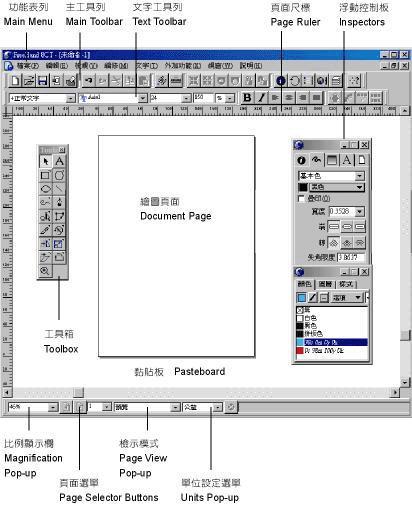
不同的检视模式(包括放大/缩小)
你可以用以下的方法来检视版面:
 运用[缩放]工具
运用[缩放]工具
运用[显示比例]指令
选取[工作表列]裹的[显示比例 > X%]指令来作缩放检示运用[ 比例显示栏 ]
以[比例显示 栏 ]来调较显示比例
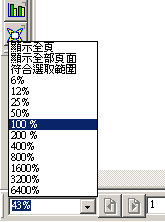
运用[快速键]
Ctrl + 1 / Command + 1 (显示比例 = 100%)
Ctrl + 2 / Command + 2 (显示比例 = 200%)
Ctrl + 4 / Command + 4 (显示比例 = 400%)
Ctrl + 8 / Command + 8 (显示比例 = 800%)
Ctrl + 5 / Command + 5 (显示比例 = 50%)
配合[Spacebar]使用
缩放到一定程度后,可同时按下[Spacebar],再按下并拖曳鼠标,便可作滑动检视。使用[页面尺标]需知
使用[页面尺标]时,请留意以下几方面:
显示[页面尺标]
如欲显示[页面尺标],请执行[菜单列]上的[检视 > 页面尺标 > 显示]。隐藏[页面尺标]
如要隐藏[页面尺标],再执行一次上述指令即可。定义[页面尺标]之单位
可于[状态列]的[单位设定选单]中选择合适的单位。常用的单位包括:点、英吋、公厘(厘米)、公分(毫米)和像素等。
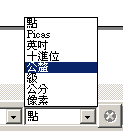
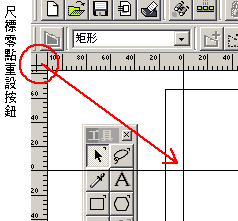
设定[尺标零点]
预设的[尺标零点]以绘图页面左下角为基准。如要更改[尺标零点]的位置,可于左上方两把[页面尺标]交汇处的[尺标零点重设按钮]处按一下鼠标左键再拖曳鼠标,把拉出来的十字线条拖曳至绘图页面上欲设定为[尺标零点]的位置,便可放开鼠标。使用[尺标参考线]需知

建立[尺标参考线]
显示[尺标参考线]
如欲显示 [尺标参考线] ,请执行[菜单列]上的[检视 > 参考线 > 显示]。隐藏[尺标参考线]
如要隐藏[页面尺标],再执行一次上述指令即可。删除[尺标参考线]
将鼠标指针移到 [ 尺标参考线]上,按下鼠标左键再拖曳 [ 尺标参考线]至绘图页面以外的空白位置。各种选取的方法
选取对象的方法有很多种:
选取单一对象
以[指针]工具点选对象多重选取对象
同时按下[Shift]键,以[指标]工具逐一点选对象 或 以[指标]工具拖曳出一个框选范围,围绕所需选取的对象
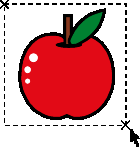
选取已被群组的对象(编辑 > 组成群组)内的个别要素
同时按下[Alt]键(窗口)/[Option]键(Mac),以[指针]工具点选对象选取隐藏在别的要素背后的要素
同时按下[Ctrl]键(窗口)/[Command]键(Mac),以[指标]工具点选所需要的要素选取节点
以[指标]工具点选单一节点。如要选取多个节点,可拖曳鼠标来框选多个节点;或同时按下[Shift]键,以[指标]工具逐一点眩
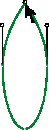
选取所有对象
执行[菜单列]里的[编辑 > 选取 > 全选];或按[Ctrl + A](窗口)/[Command + A](Mac)快速键亦可
 其它 - [套索]工具
其它 - [套索]工具
解除选取的小秘诀
解除对象之选取状态的方法有很多种:
从[菜单列]中选取[编辑 > 选取 > 无]指令
或
按下[Ctrl + D]键
或
以指标工具点选任何空白的地方
或
按下[Tab]键
无限复活
执行[复原]指令
执行[回复至前次储存]指令
若于编辑已经储存的旧档案后,欲恢复档案于先前储存时的状态,可执行[ 档案 > 回复至前次储存]指令。检视或隐藏工具列/面板的方法
如欲检视未开启的工具列/面板,可于"菜单列"中执行 "窗口> 工具列/控制工具/面板 > ...",藉以开启相关的 工具列/ 面板。重复步骤则可关闭 相关的 工具列/ 面板。
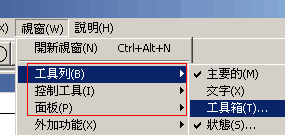
如欲一口气隐藏所有已开启的 工具列/面板 ,可于"菜单列"中执行 " 检视 > 工具列" (Ctrl +Alt+T) 或 "检视 > 面板" (Ctrl +Alt+H) ,藉以 隐藏 所有已 开启的 工具列 或 面板 。 重复步骤则可重现 工具列 或 面板 。
注:Mac 的 "Command" 及 "Option" 键相等于 Windows 的 "Ctrl" 及 "Alt" 键
自订工具列
为了使绘画和编辑对象时更方便,建议于初次使用 FreeHand 时先把常用的指令按钮加入工具列中,方法如下:
执行 "窗口 > 工具列 > 自订" 于 "指令" 栏选择 "窗口" 于 "按钮" 栏,拖曳相关图示到 "主工具列" 中
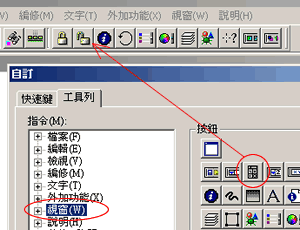
(提提你:如欲把某个图示从 "主工具列" 中清除,只需把该图示从 "主工具列" 中拖回 "按钮" 栏的任何一个空白位置即可。)
以上就是FreeHand 9使用技巧介绍,希望对大家有所帮助!
本文地址:http://www.45fan.com/dnjc/89024.html
